win7电脑开机老是出现启动修复怎么解决 win7电脑开机老是出现启动修复怎么处理
发布时间:2017-07-04 13:43:20 浏览数:
今天给大家带来win7电脑开机老是出现启动修复怎么解决,win7电脑开机老是出现启动修复怎么处理,让您轻松解决问题。
win7系统自带错误修复机制,可以为用户自动修复系统出现的小错误,是一款相当不错的功能。但也导致开机比较麻烦。那么win7电脑开机老是出现启动修复怎么办?下面小编为大家介绍一win7电脑开机老是出现启动修复的解决方法。
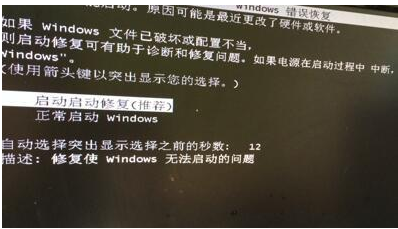
解决方法一:
1、先右击“计算机”选项,并直接选择:属性-高级系统设置。
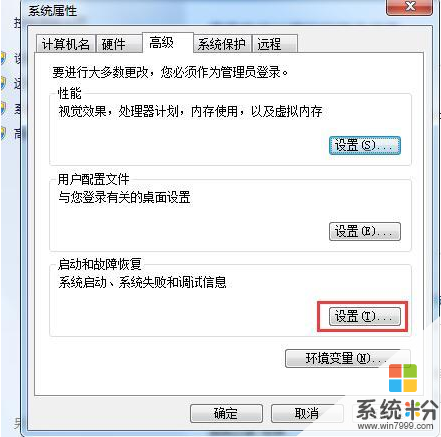
2、然后可以在“系统属性”窗口中,在“高级”选项卡的启动和故障恢复栏下,点击“设置”按钮。
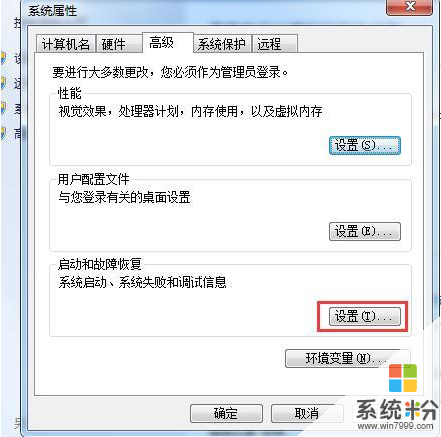
3、最后只需要取消勾选“在需要时显示恢复选项的时间”,点击确定“保存”设置即可。
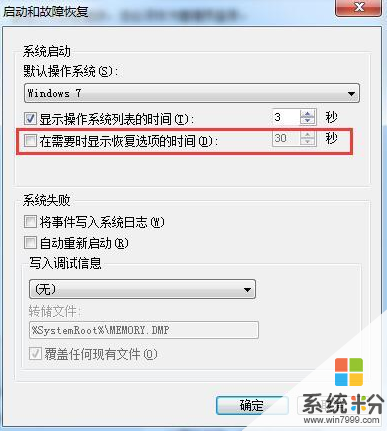
解决方法二:
1、首先可以按下快捷键win+r,直接打开“运行”窗口,并输入cmd并按回车。
2、接着可以在“命令提示符”窗口中,直接输入bcdedit /set {current} recoveryenabled No并按回车执行,这个时候就可以看到关闭win7系统下启动时总显示windows错误启动修复页面。
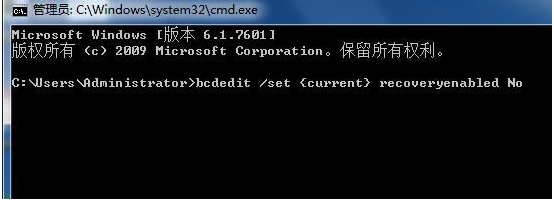
以上就是win7电脑开机老是出现启动修复的解决方法
以上就是win7电脑开机老是出现启动修复怎么解决,win7电脑开机老是出现启动修复怎么处理教程,希望本文中能帮您解决问题。